xshell远程连接linux及密钥认证
Posted
tags:
篇首语:本文由小常识网(cha138.com)小编为大家整理,主要介绍了xshell远程连接linux及密钥认证相关的知识,希望对你有一定的参考价值。
下载xshell,下载地址
http://120.221.34.87:6510/sqdownb.onlinedown.net/down/Xshell5v36383.exe
打开xshell,填入linux的ip地址和自定义名称即可,然后确定,输入用户名密码。
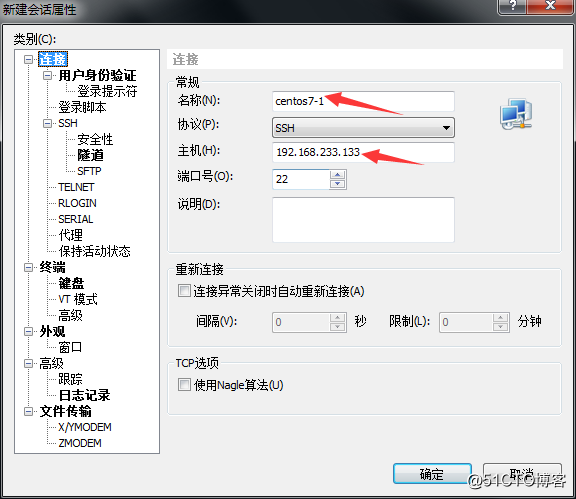
3.更改设置,设置鼠标右击为粘贴。
点击工具---》选项,然后设置向右按钮如图即可。
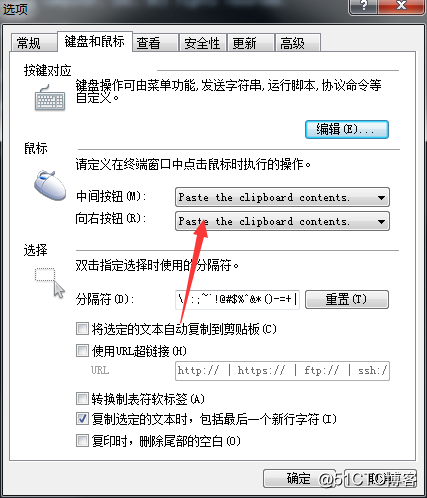
4.配置密钥。
工具--》新建用户密钥,然后设置密钥密码。
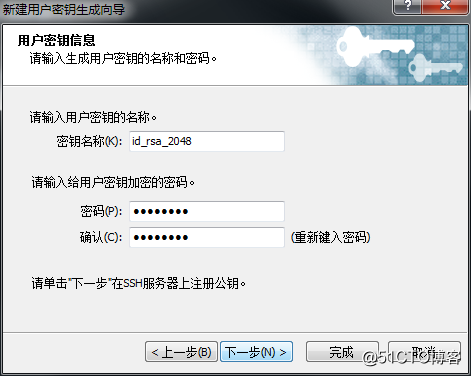
5.将公钥复制出来
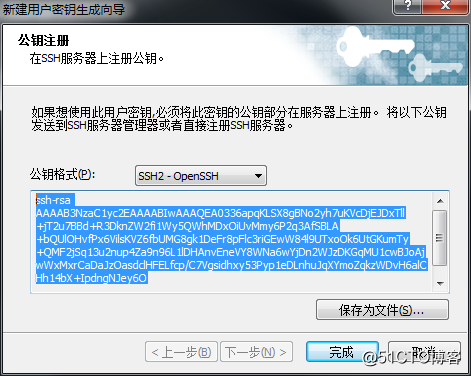
6.然后去linux上创建一个目录和密钥文件。
[[email protected] ~]# mkdir /root/.ssh
[[email protected] ~]# chmod 700 /root/.ssh
[[email protected] ~]# vi /root/.ssh/authorized_keys
7.将公钥粘贴到authorized_keys文件中,并且将密钥保存到本地。
按下i键进入编辑模式,然后将生成的公钥粘贴进来,点邮件即可粘贴。(复制公钥的时候要从后往前选择,否则会漏掉第一个字母)

8.设置密钥
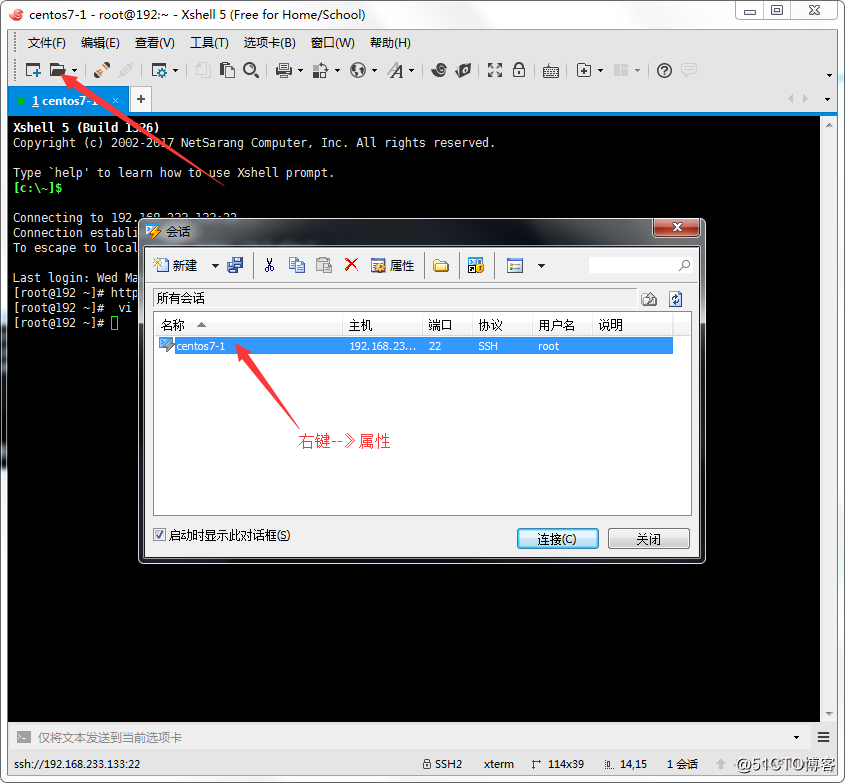
9.设置方法为密钥,填写密钥密码。
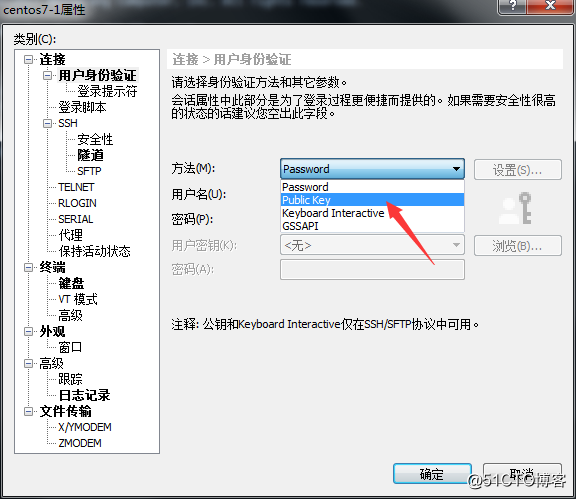
以上是关于xshell远程连接linux及密钥认证的主要内容,如果未能解决你的问题,请参考以下文章
1.9 使用PuTTY远程连接Linux 1.10 使用xshell连接Linux 1.11 PuTTY密钥认证 1.12 xshell密钥认证